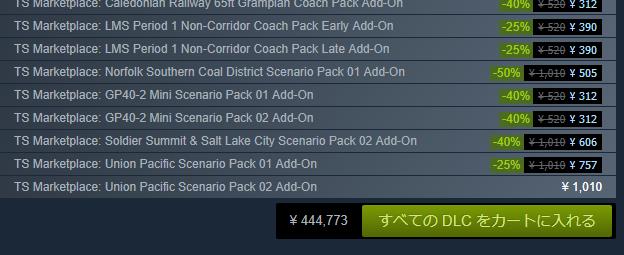
Steamで大型セールが始まったら、新しいゲームを購入する人が多いと思うが、自分が既に所有しているゲームのDLCを安く購入するタイミングでもある。
しかし、ゲーム本体を持っているが、そのゲームのDLCを全て把握していて、それらをウィッシュリストで管理しているという人はもしかしたら少ないかもしれない。
別のゲームで遊んでいる間に、いつの間にかDLCがリリースしてた。なんてこともあるだろう。
ゲームの所有数が多ければ多いほど把握は難しくなってくる。

ウィッシュリストに追加しているのであればSteam内の検索でソート出来るが、追加していないDLCはどう検索するか・・・

そんな時に便利なのがSteamDBというサイト。
Steamのあらゆるデータを表示できるサイトで自分のアカウント情報も色々表示できる。
この記事ではSteamDBを使って自分が所持しているゲームのDLCを一括で検索する方法を紹介。

SteamDBを使用する前にSteamのプロフィールを公開設定にしておく必要がある。
既に公開設定になっている人はこの操作は必要ない。
先ずSteamで自分のアカウントのプロフィールページに進み、”プロフィールを編集”をクリック。
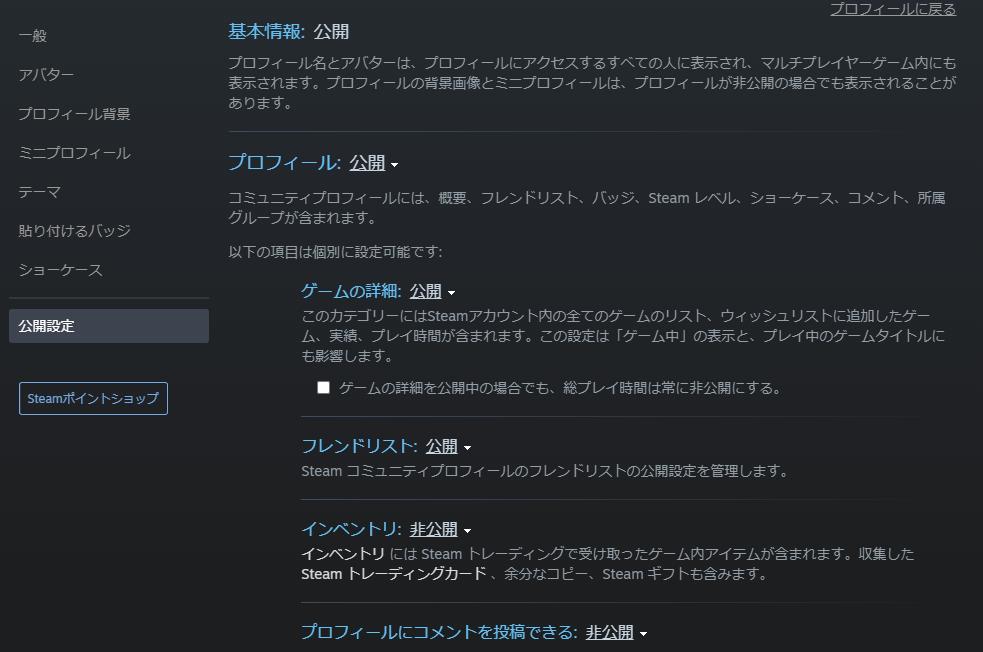
編集ページに移動したら、公開設定を選択してプロフィール、ゲームの詳細を公開設定に変更。更にゲームの詳細にあるチェックボックスを空白にする。
Steam側の設定はこれでOK。
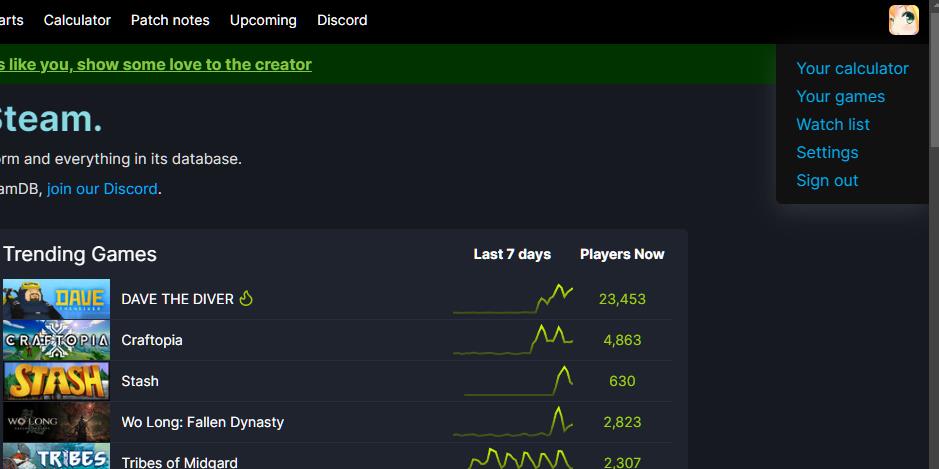
SteamDBにアクセスしてログイン。
画面右上に自分のアバターアイコンが表示されるのでアイコンをクリックしてYour gamesを選択。

バールのようなものが表示されたら”then sync the game・・・”という青文字をクリック。

設定ページに飛ぶのでSyncNowでゲームリストを同期。

もう一度Your gamesをクリックしてゲームリストのページへ移動。
同期が成功していれば自分が所有しているゲームの一覧が表示される。

画面右の方にフィルターがあるのでYour owned gamesをクリック。

一覧の中からDLCs for owned games(sale)を選択。
saleはセール中のDLC、allはセール関係なく全てのDLCが表示される。
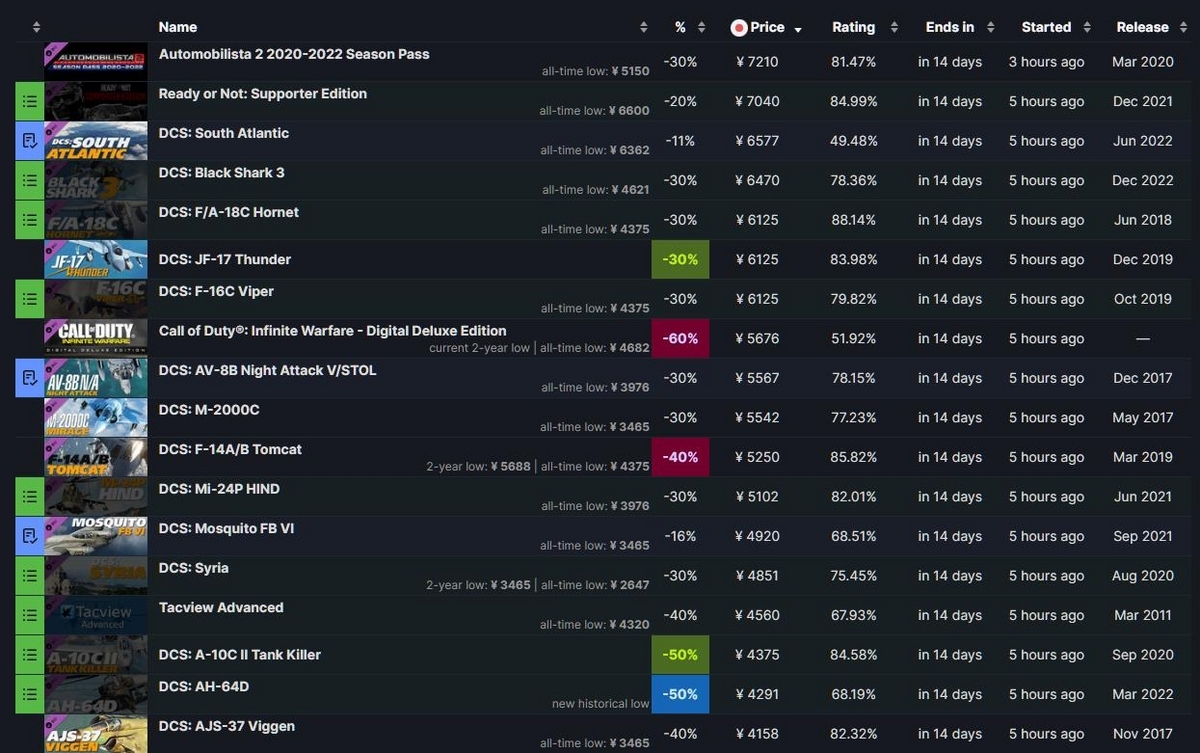
これで自分が所持しているゲームのDLCが一覧となって表示される。

購入済みのDLCを一覧から消したい場合は画面右のHide owned gamesを選択すればOK。